
Wie man Instagram-Bilder am Desktop hochlädt
Dieser Artikel ist älter als ein Jahr!
Am Smartphone geht das Posten von Instagram-Bildern schnell und einfach: Auf den Plus-Button tippen, Foto aussuchen und fertig. Anfangs war Instagram auch nur für das Handy gedacht, da man damit sofort Bilder aufnehmen und dann posten konnte.
Manchmal hat man aber gar kein Smartphone zur Hand oder man hat gerade ein Foto am PC bearbeitet. Da wäre das Uploaden über den Browser doch viel bequemer. Öffnet man aber die Web-Version, gibt es auf den ersten Blick keine Möglichkeit etwas zu posten. Mit einem einfachen Trick kann man aber auch am PC seine Fotos hochladen.
Instagram-Bilder vom PC uploaden: So funktioniert's
Da die Instagram-App nicht allen Smartphones zugänglich ist, hat die Bilderplattform eine mobile Webseite, über die man dann mit dem Handy seine Bilder auch ohne App posten kann.
Dafür ist es notwendig, dem Browser vorzugaukeln, dass man am Smartphone sitzt. Man muss also am Desktop-Computer in den "Mobile View" wechseln. Einen kleinen Haken hat das Ganze aber: Man kann selbst im "Mobile View" die Bilder nicht mit den gewohnten Instagram-Filtern bearbeiten. Man kann also nur #nofilter-Bilder hochladen.
So funktioniert es für Google Chrome
- Instagram-Webseite öffnen und anmelden
- Oben rechts im Menü auf die drei senkrechten Punkte klicken und "Weitere Tools" auswählen
- Dann auf "
Entwicklertools", diese öffnen sich dann in der rechten Hälfte des Browsers
- Alternative: Macht einfach einen Rechtsklick auf der Seite und geht zu "Untersuchen" oder drückt F12. Dann erscheinen die Entwicklertools ebenfalls
- Ganz oben in der linken Seite der Entwicklertools kann man auf die mobile Ansicht switchen. Ergänzend kann man noch eine Smartphone-Oberfläche, die simuliert werden soll, aussuchen. Das ist aber eher unwichtig für den Prozess
- Jetzt nur noch die Seite aktualisieren (PC: F5, Mac: CMD+r) und dann erscheint - wie am Handy - unten das Icon zum Foto-Upload. Nun kann man ein Instagram-Bild vom PC aus hochladen
Dieser Artikel erschien zuerst auf futurezone.de

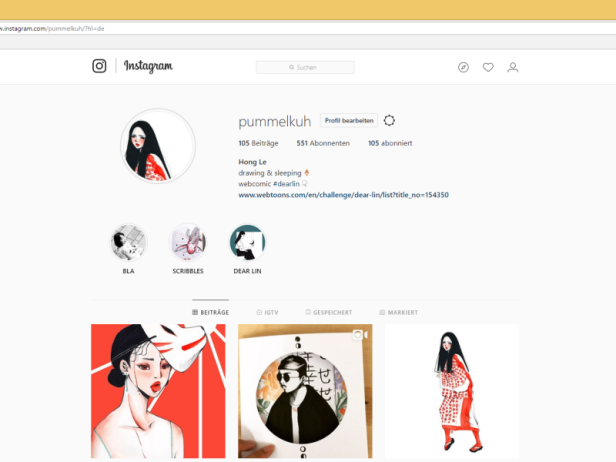
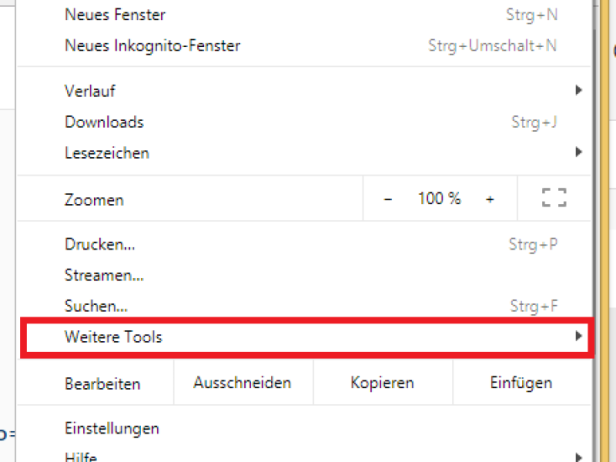
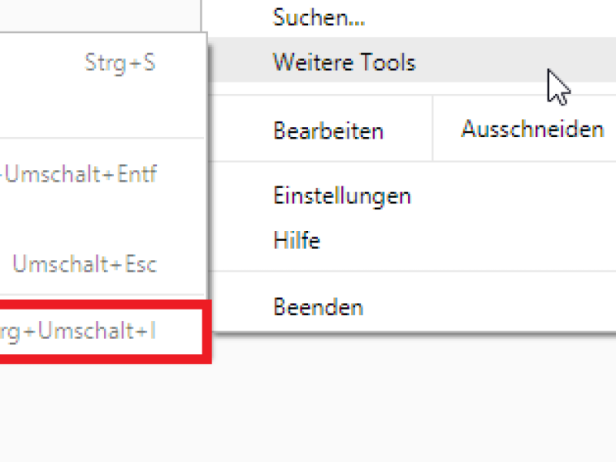
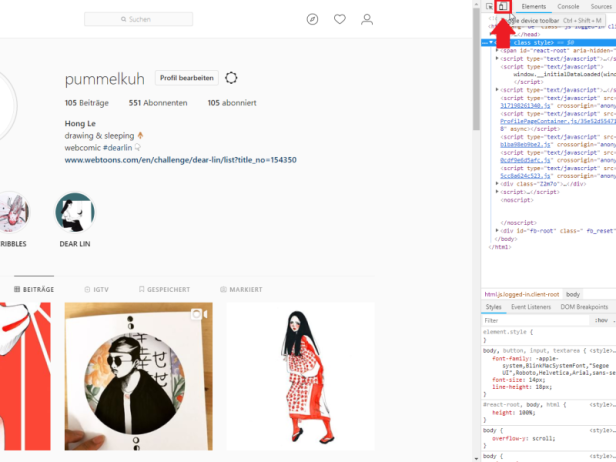
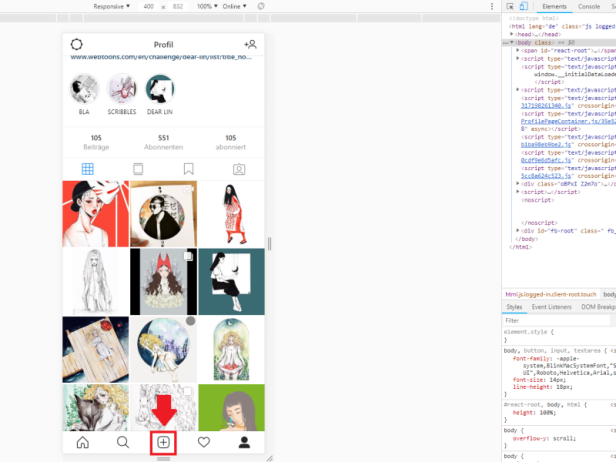
Kommentare